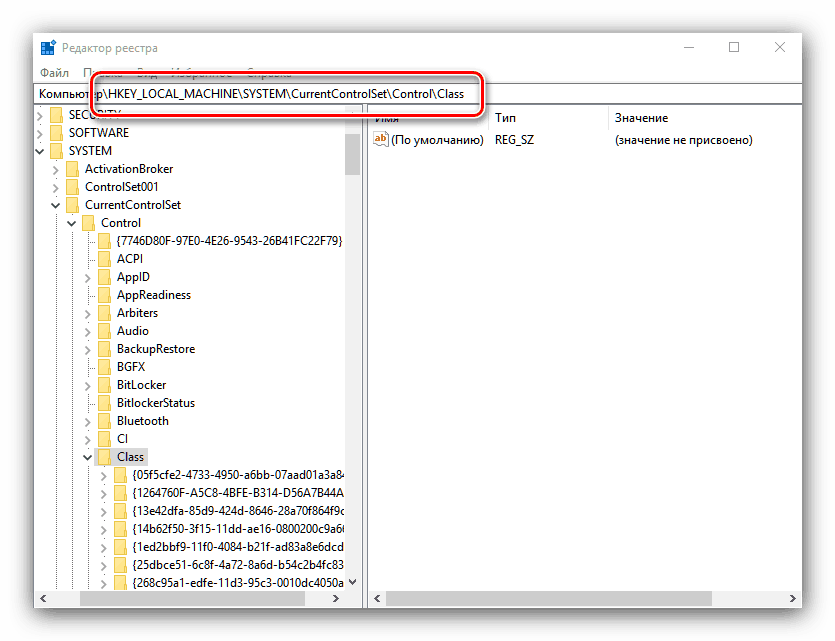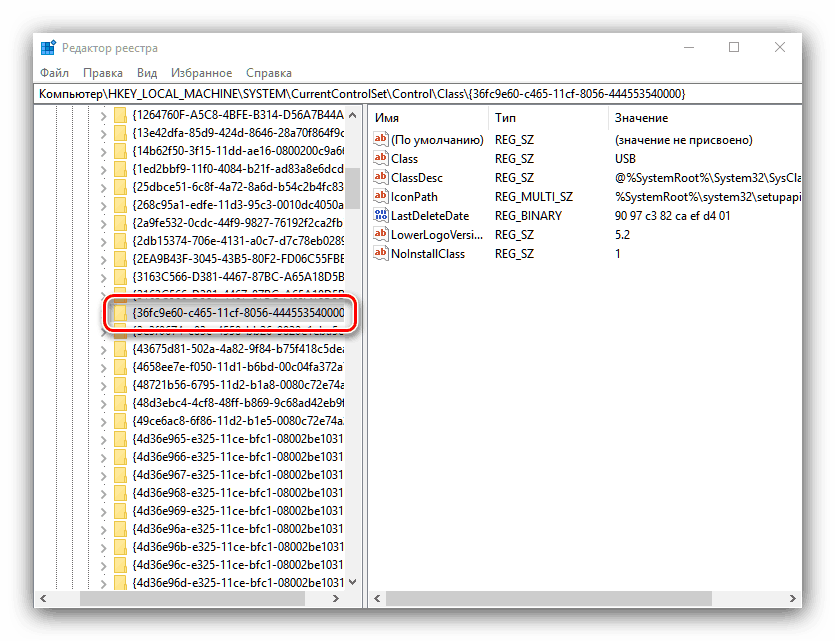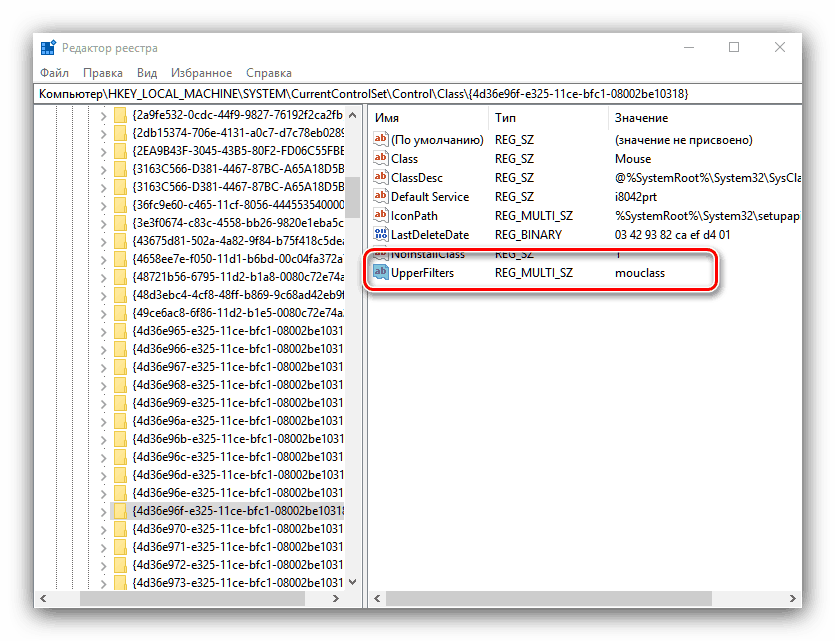Vyriešenie chybového kódu vodiča 39
Niekedy tieto alebo iné počítačové zariadenia odmietajú normálne fungovať. Ak sa pozriete na položku „Správca zariadení“, vedľa ikony zariadenia sa zobrazuje ikona chyby a jej popis je „Systém Windows nemohol načítať ovládač pre toto zariadenie, ovládač môže byť poškodený alebo chýba“, ako aj kód 39. Dnes vás chceme predstaviť spôsoby odstránenia tejto poruchy.
obsah
Riešenie problému s kódom chyby 39
Kód 39 väčšinou označuje zlyhanie softvéru: súbory ovládača sú skutočne poškodené a je potrebné ich preinštalovať. V systémovom registri je jedna alebo viac chybných položiek, čo je výsledok chýb v činnosti antivírusového skenera. Zvážte metódy riešenia problému.
Metóda 1: Opätovná inštalácia chybného ovládača zariadenia
Problém sa najčastejšie vyskytuje v dôsledku poškodenia systémových softvérových súborov problémovej súčasti. Systém Windows zvyčajne dokáže takéto problémy vyriešiť sám, v niektorých prípadoch však bude vyžadovať zásah používateľa.
V prvom rade je potrebné vyskúšať inštaláciu ovládačov pomocou systémového nástroja pomocou rovnakého Správcu zariadení . Postup je pomerne jednoduchý, ale neskúsený používateľ môže mať problémy, preto v tejto kategórii odporúčame, aby ste si najprv prečítali nasledujúce pokyny. 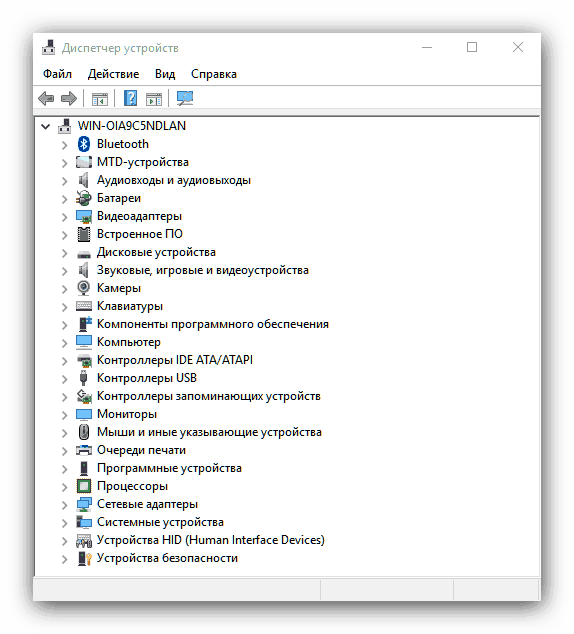
poučenie: Inštalácia ovládačov pomocou Správcu zariadení
Ak sa toto opatrenie ukázalo ako neúčinné, môžete použiť metódu vyhľadávania ovládačov podľa identifikátora. Identifikátor, inak ID, je priradený všetkým hardvérovým komponentom a je zobrazený vrátane tých, ktoré boli neúspešné. O samostatnom materiáli sa dozviete, ako získať ID a čo s ním ďalej robiť.
Viac informácií: Vyhľadajte ovládače pomocou ID hardvéru
Metóda s identifikátorom sa môže zdať príliš komplikovaná alebo časovo náročná. Softvér od vývojárov tretích strán, takzvané ovládače batožiny, môže túto úlohu uľahčiť. Tento softvér je určený na automatizáciu procesu vyhľadávania a inštalácie ovládačov a je určený pre všetky kategórie používateľov.
Viac informácií: Najlepší softvér na inštaláciu ovládačov
Z prezentovaných riešení odporúčame venovať pozornosť aplikáciám DriverMax a DriverPack Solution : Tieto produkty sa opakovane osvedčili pri inštalácii softvéru, a to aj do zriedkavých zariadení. 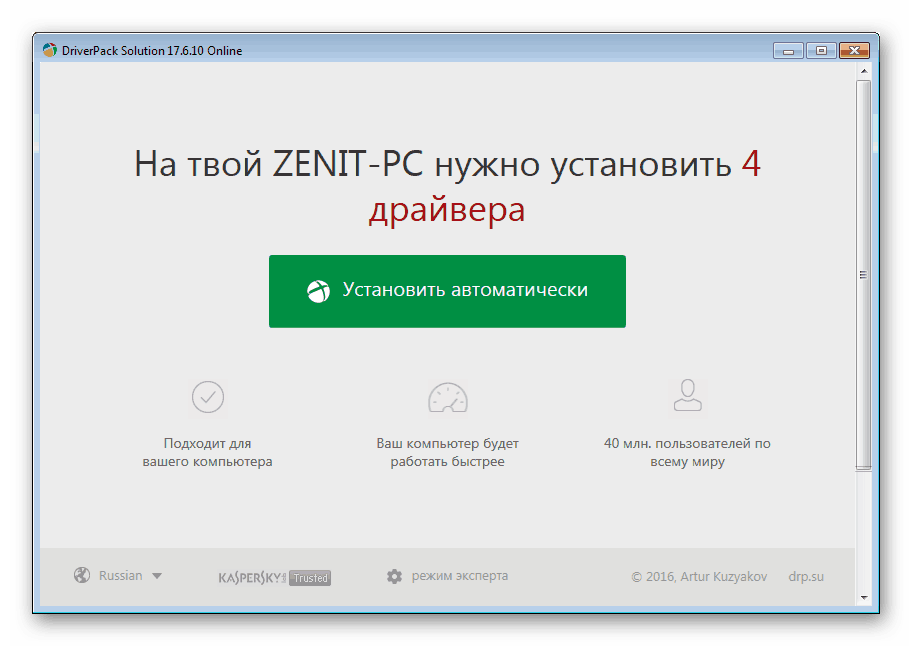
Ďalšie informácie: Aktualizácia ovládačov pomocou DriverMax a DriverPack Solution
Venujeme pozornosť aj nasledujúcej skutočnosti. Zlyhané zariadenie je často virtuálne (napríklad jednotka na prácu s obrázkami diskov) alebo je vyrobené samostatne, bez oficiálne schválených ovládačov. V takom prípade bude pravdepodobne potrebné nainštalovať nepodpísané súbory, a to výlučne ručne. Postup nie je najjednoduchší, preto vám odporúčame, aby ste si prečítali špeciálneho sprievodcu na našej webovej stránke. 
poučenie: Nainštalujte nepodpísané ovládače
Ak sa problém vyskytol v problémovom softvéri, vyššie uvedené metódy ho vyriešia.
Metóda 2: Manipulácia s registrom
Niekedy pokus o inštaláciu známeho fungujúceho ovládača pre zariadenie s chybou 39 vedie k správe, že softvér nie je možné nainštalovať. Zvyčajne sa jedná o signál problémov v systémovom registri: systém omylom označil tieto zariadenia ako chybné a užívateľ bude musieť tieto značky odstrániť. Postup nie je príliš komplikovaný - postupujte podľa nižšie uvedeného algoritmu:
- Vyvolajte obslužný program na úpravu registra: stlačte Win + R , do poľa Run zadajte
regedita stlačte kláves Enter alebo OK . - Ďalej prejdite na HKEY_LOCAL_MACHINESYSTEMCurrentControlSetControlClass .
![Prejdite na požadovaný kľúč databázy Registry a zistite kód chyby ovládača 39]()
Každý adresár so súborom znakov ako meno je rozpoznané zariadenie. Tu je príklad názvov najbežnejších zariadení:
- Grafická karta - {4D36E968-E325-11CE-BFC1-08002BE10318} ;
- Sieťový adaptér - {4d36e972-e325-11ce-bfc1-08002be10318} ;
- Zariadenia USB - {36FC9E60-C465-11CF-8056-444553540000} ;
- Jednotky optických diskov - {4D36E965-E325-11CE-BFC1-08002BE10318} .
![Príklad adresára v registri na opravu kódu chyby ovládača 39]()
V prípade konkrétnych zariadení bude možno potrebné vyhľadať aj presný názov príslušného adresára v registri.
- Kliknite na adresár s identifikátorom problémového komponentu. V bloku vpravo sa otvoria existujúce záznamy. Hodnoty spôsobujúce chyby sa nazývajú LowerFilters a UpperFilters . Môžu existovať obidve polohy súčasne.
![Problém záznamu v databáze opraviť kód chyby vodiča 39]()
Musia byť vymazané - za týmto účelom vyberte jednu z položiek, vyvolajte kontextové menu a použite voľbu „Vymazať“ .
- Potvrďte vymazanie záznamu.
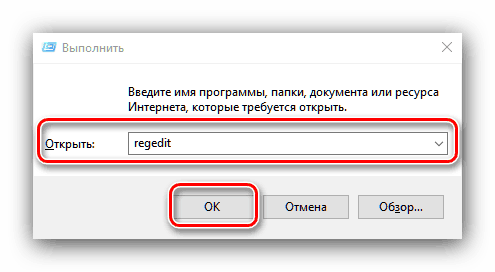
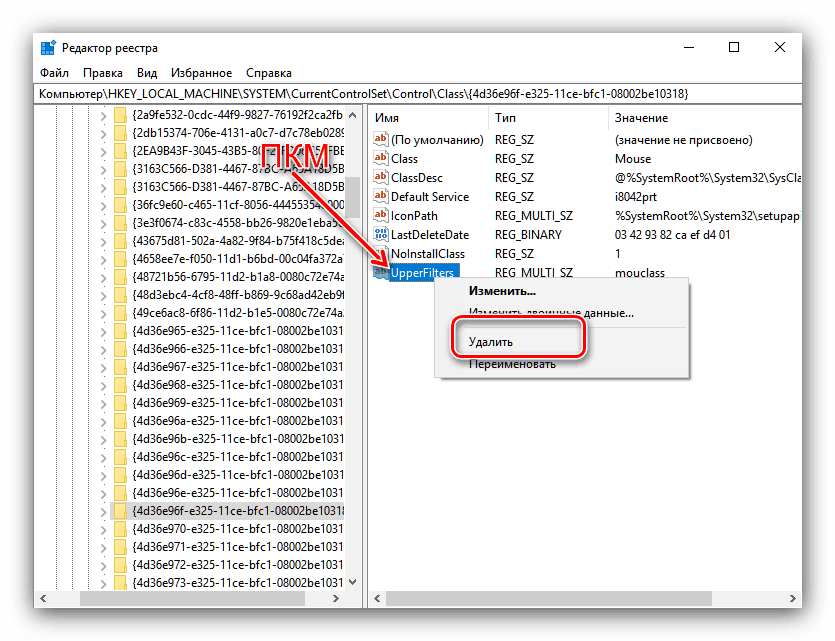

Po vykonaní postupu nezabudnite reštartovať počítač, aby sa zmeny uplatnili. Ovládače by sa teraz mali nainštalovať bez problémov.
Metóda 3: Odstráňte antivírus
Ojedinelý, ale nie jediný variant vzhľadu opísanej chyby je porucha antivírusu. Najčastejšie sa to stáva po veľkých aktualizáciách systému a samotného bezpečnostného softvéru. Bohužiaľ, v tomto prípade existuje iba jedno riešenie: odstránenie problémového produktu z počítača a inštalácia iného. Môžete dočasne nainštalovať bezplatný antivírus, až kým vývojári neopravia chyby v práci riešenia, ktoré ste predtým použili.
Viac informácií:
Ako odstrániť antivírus z počítača Kaspersky Anti-Virus , ESET NOD32 , AVG , Avira , avast
Najlepšie antivírusy
záver
Preskúmali sme príčiny chybového kódu vodiča 39 a spôsoby jeho odstránenia. Ako vidíte, riešenie opísaného problému je pomerne jednoduché.